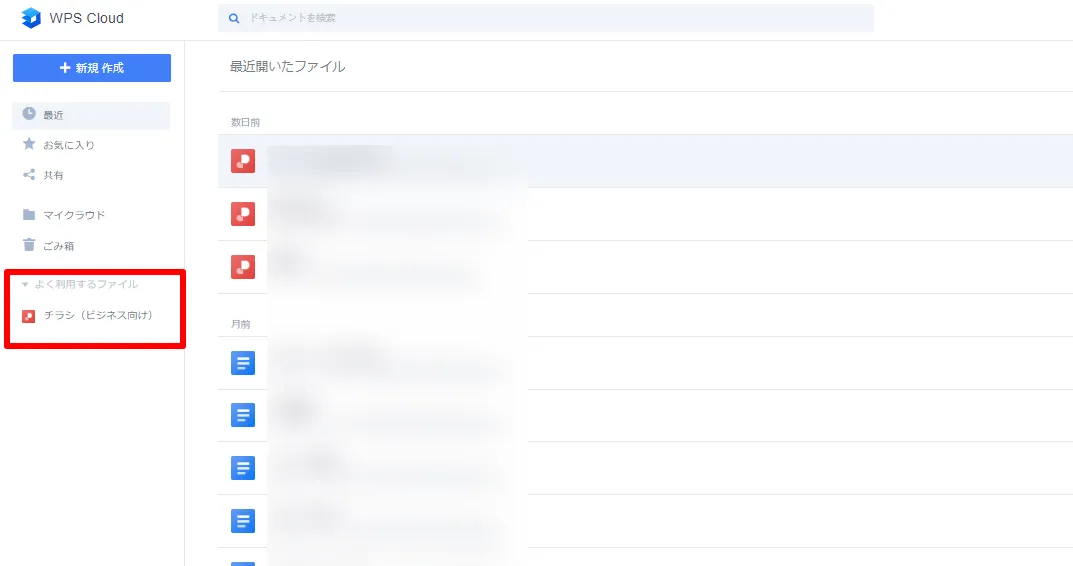ファイル・フォルダのピン留め(Windows/Mac/Webブラウザ)
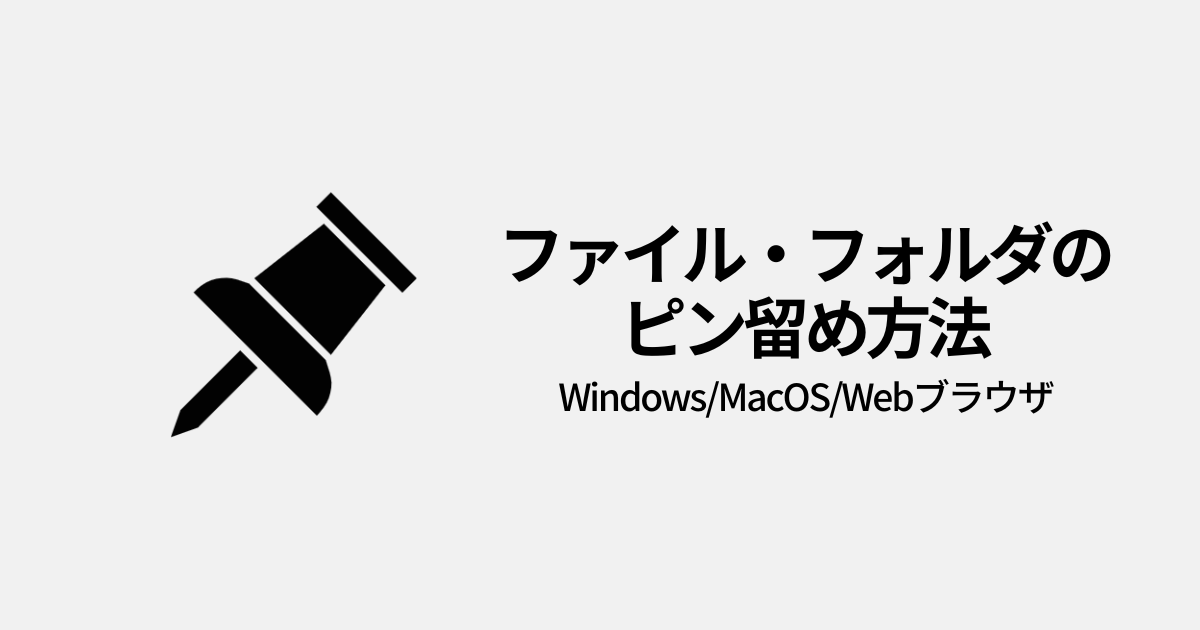
ここではWebブラウザとデスクトップアプリから、頻繁に利用するファイル・フォルダを左サイドバーに固定する方法を解説します。
まずはWPS Cloudのアカウント作成
WPS Cloudを利用するためには、まずはアカウントの作成が必要です。
また、アカウント作成やアプリケーションのインストールは無料でおこなえますので、まずはWPS Cloudに登録をしましょう。
ファイル・フォルダのピン留め方法
所要時間: 1分
- WPS Cloudにアクセス
Webブラウザ版/デスクトップアプリからWPS Cloudにアクセスします
- 対象ファイルを【ピン留め】
ファイル名の右側「・・・」を選択、【ピン留め】を選択
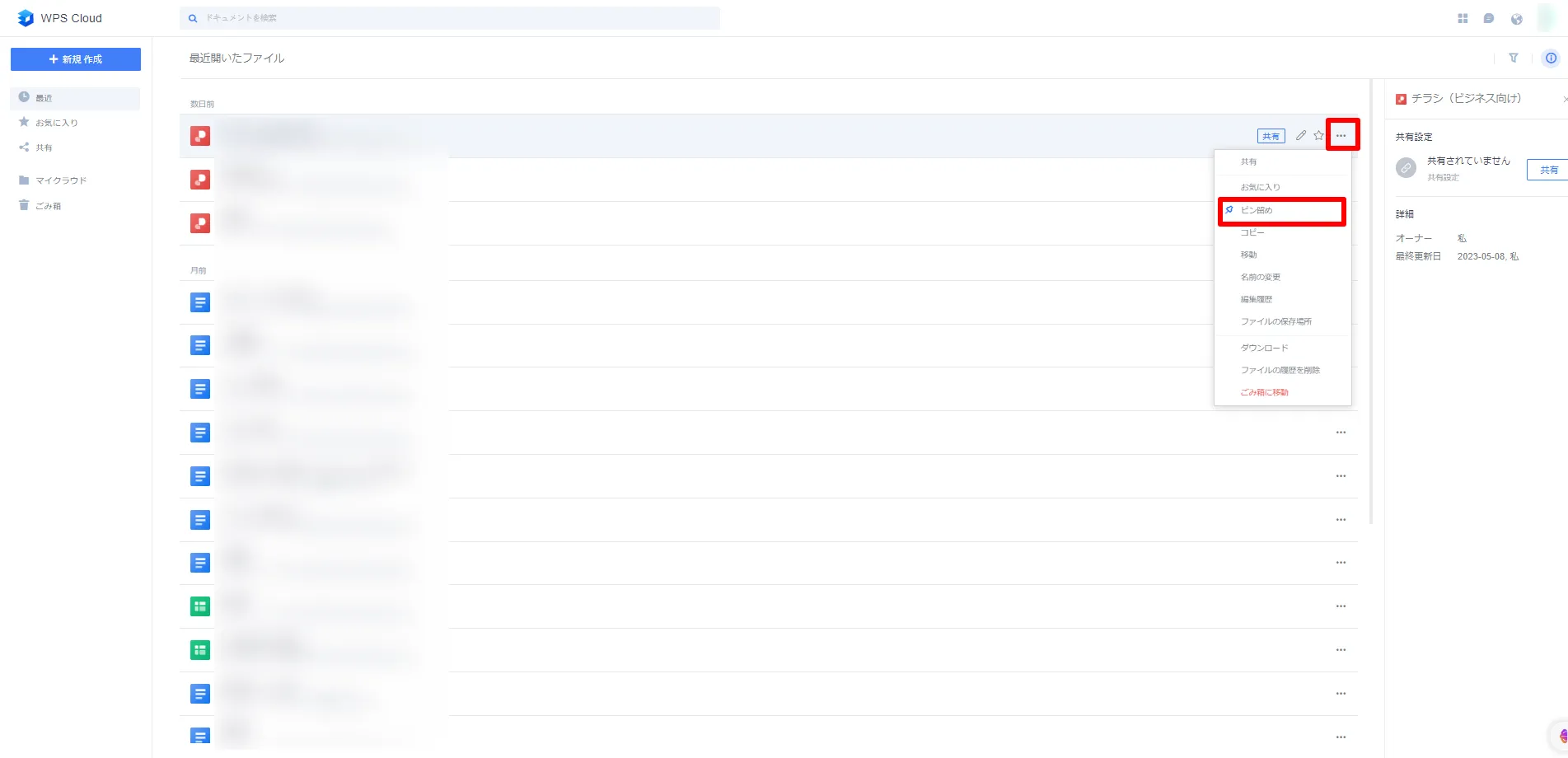
- 左サイドバーに固定表示
左サイドバー「よく利用するファイル」を選択すると、ピン留めしたファイル・フォルダが表示されます